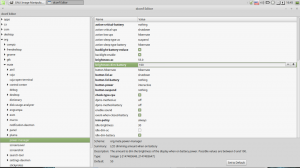Mehrere Tabs gleichzeitig in Google Chrome stummschalten
Kürzlich haben wir darüber gesprochen, wie man den Ton eines Tabs in Google Chrome stumm schaltet. Lesen Sie diesen Artikel, wenn Sie wissen möchten, wie das geht: So schalten Sie Audio für einen Tab in Google Chrome stumm. Heute möchte ich Ihnen einen einfachen Tipp geben, um den Ton mehrerer Registerkarten gleichzeitig stummzuschalten. Dies kann nützlich sein, wenn Sie zwei oder mehr YouTube-Videos geöffnet haben. Mal sehen, wie es gemacht werden kann.
Zuerst müssen Sie die experimentelle Audio-Stummschaltung aktivieren. Öffnen Sie diese Seite, indem Sie sie in die Adressleiste von Chrome eingeben: chrome://flags/#enable-tab-audio-muting. Aktivieren Sie es und nach dem Neustart von Chrome wird auf der Registerkarte ein spezielles Symbol angezeigt, das Audio abspielt. Wenn Sie darauf klicken, wird die Tonwiedergabe beendet und die Registerkarte wird stummgeschaltet.
Betrachten Sie nun mehrere Registerkarten, die unterschiedliche Sounds abspielen. Um sie alle gleichzeitig stumm zu schalten, gehen Sie wie folgt vor:
- Drücken und halten Sie die Strg -Taste und wählen Sie die Registerkarten aus, die Sie stummschalten möchten.
- Lassen Sie die Strg-Taste nicht los und klicken Sie mit der rechten Maustaste auf eine der ausgewählten Registerkarten.
- Wählen Sie im Kontextmenü die Option Registerkarten stumm schalten:
Auf die gleiche Weise können Sie die Stummschaltung von Tabs aufheben. Beachten Sie auch hier, dass diese Funktion noch experimentell ist und für den stabilen Kanal von Chrome nicht verfügbar ist. Um es auszuprobieren, müssen Sie den Dev- oder Canary-Build des Browsers verwenden. (über Techdows).